
インスタのiPhoneアプリ内で、ストーリーズの投稿方法を設定する「ストーリーズコントロール」の詳細を説明。
設定画面内のぞれぞれの意味と共に、実際の設定方法を詳しく解説していきます。
インスタ 「ストーリーズ」の設定方法
インスタのストーリーモードを設定するには、以下の手順で画面を操作していってください↓
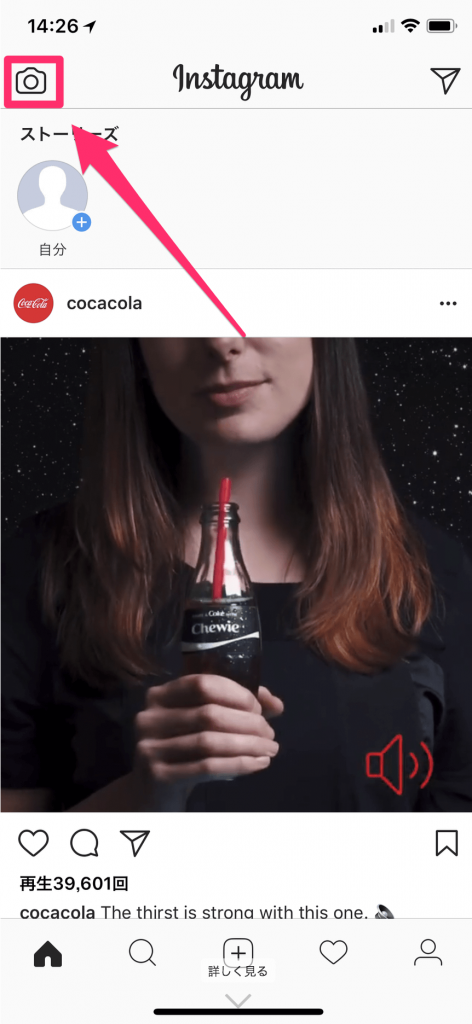
iPhoneでインスタを起動したら、左上のカメラマークをタップ(もしくは左から右にスワイプ)して「ストーリー」モードの画面に移動します。

画面左上の「歯車マーク」をタップします。
(※ 「…」マークをタップしたオプション画面内の、「ストーリーズコントロール」をタップしても同じ画面に移動できます。)
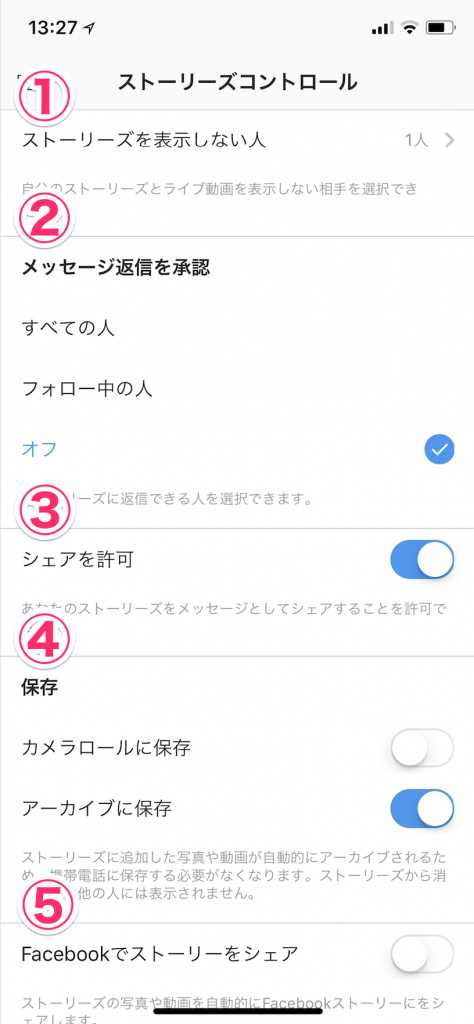
「ストーリーズコントロール」の画面に移動します。ストーリーモードの基本的な設定は、こちらの画面内で行います。
それぞれの項目の意味は次のとおり↓
| ①:ストーリーズを表示しない人 | 特定のユーザーを指定して投稿を見せないようにできます。 「ストーリーズを表示しない人」を選択すると、ストーリに投稿する全てのものを選択したユーザーのみ見せません。 「ストーリーズを表示しない人」をタップ ⇒ 非表示にしたい人を選択 ⇒ 右上の「完了」をタップすれば設定完了です。 |
|---|---|
| ②:メッセージ返信を承認 | ストーリーに投稿した内容にメッセージを返信できる人を選択できます。「フォロワーしか返信して欲しくない!」「誰も返信はして欲しくない!」という時に。 以下項目をタップすると、チェックマーク付きでONになります。
|
| ③:シェアを許可 | 自分の投稿を閲覧ユーザーがシェアして良いかどうか?を決める項目です。
|
| ④:保存 | ストーリーの投稿の保存先を決める事ができます。
|
| ⑤:Facebookでストーリーをシェア | ONにすると、Facebook上のストーリーと連動。自動的に投稿されるようになります。 Facebookのストーリーと、インスタのストーリーは、InstagramがFacebook傘下にある事もあり、ほとんど同じ機能です。(24時間以内に消える等) |
アーカイブはどこで見れる?
「④:保存」の項目の補足です。
「アーカイブに保存」にチェックを入れてた場合の、アーカイブの場所はどこにあるのでしょうか?
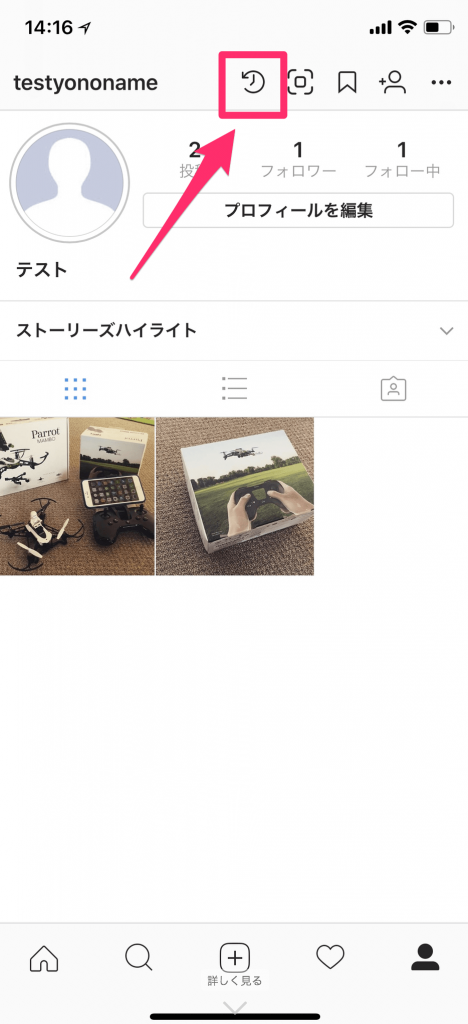
画面下のプロフィールアイコンをタップしてプロフィールへ移動。赤枠内の「時計マーク」のアイコンをタップします。

アーカイブが表示されました。
画面上の「アーカイブ」をタップすると、一般投稿のアーカイブとストーリーのアーカイブを切り替える事ができます。
ストーリー投稿の秒数(時間)は設定できる?
インスタのストーリーで投稿できる動画の秒数は最大で15秒までです。(「ライブ」に関しては秒数の制限はなし。)
投稿できる動画の秒数を長くする。時間を長くするといった設定はありません。
スライドショーのように表示される特徴を生かして、15秒づづの短めの動画を撮影し、それぞれ個別に投稿する事で擬似的に長い動画のように見せる事は可能です。
インスタ ストーリーの通知設定の方法
ここまでは、「自分がストーリーに投稿する側」の設定方法を説明しました。
自分が配信ではなくて、自分がユーザーとなって「ストーリーを見る側」になっている場合の設定方法は、別の項目で解説します。
例えば、気になる人のストーリー投稿やLIVE配信を見逃さないための個別の設定方法です ↓
▶関連:インスタでストーリー&ライブ配信を見逃さない!iPhone個別通知設定
「ストーリー」の使い方を徹底解説!

インスタ「ストーリー」の使い方や、詳しい機能を徹底解説します!
- 「一般投稿との違いは何?」
- 「ストーリーでしかできない事とは?」
- 「保存の仕組みが分かりにくい!」
こんな人は必読の内容です↓
▶関連:「ストーリー」の使い方 徹底解説!












